Aggiornato il 07/03/2025 • Archiviato in: Recupera e ripara video • Soluzioni comprovate
I video sono un ottimo modo per conservare i ricordi. Ti offrono la possibilità di catturare momenti che hanno un significato speciale nella tua vita per poi riguardarteli quando vuoi. Da quando i cellulari sono dotati di videocamere ad alta definizione, è diventato abbastanza facile registrare video. I video possono essere registrati in diversi formati digitali. I formati video più comunemente usati sono MP4, MOV, M4V, M4V, M4A, F4V, WMV, ASF, AVI e 3GP. Se un file video si danneggia, non sarà più possibile riprodurlo. In questo caso è necessario utilizzare un software in grado di riparare file video.
I video possono danneggiarsi per diversi motivi che vanno da errori umani a problemi tecnici e persino meccanici. Con il miglior software di riparazione video recensito in questo articolo, hai buone possibilità di riparare i tuoi video danneggiati senza alcun costo, indipendentemente dal tipo di danno. Continua a leggere per saperne di più sui migliori software per riparare video.
Come spiegato sopra, i video digitali possono avere diversi formati. Tutti questi formati sono interconvertibili, cioè i file possono essere convertiti da un formato all'altro con estrema facilità grazie ad un software di conversione video. Tuttavia, se i file video non vengono gestiti correttamente, questi possono danneggiarsi. Di seguito sono riportati alcuni dei casi in cui è più probabile che si verifichi la corruzione di un video.
I video corrotti devono essere riparati al più presto: infatti più tempo passa più può diventare problematico ripristinarli. Per riparare efficacemente i video danneggiati puoi utilizzare un programma software di riparazione video.
Su Internet è possibile trovare una vasta gamma di software, che tuttavia spesso non sono in grado di correggere correttamente i file; alcuni di questi danneggiano ulteriormente i video. Conviene quindi evitare di utilizzare software che sostengono di riparare facilmente un file video. Per recuperare video corrotti, consigliamo di utilizzare Wondershare Repairit, il miglior software di riparazione video in circolazione.
 Garanzia di Download Sicuro, zero malware
Garanzia di Download Sicuro, zero malware Garanzia di Download Sicuro, zero malware
Garanzia di Download Sicuro, zero malwareIl link per download verrà inviato alla tua email, puoi scaricarlo sul tuo PC or Mac
Questo è un strumento online per correggere i video danneggiati o corrotti che è assolutamente sicuro.
Come la versione di desktop, Riparazione Video è facile da usare, potresti ritrovare i tuoi video danneggiati con solo pochi passi, ecco come farlo:
Passo 1 Carica il video danneggiato sul sito e il sito lo riparerà automaticamente.
Passo 2 Dopo aver riparato il video, è possibile visualizzare l'anteprima. Potresti salvare il video oppure riparare un'altro video.
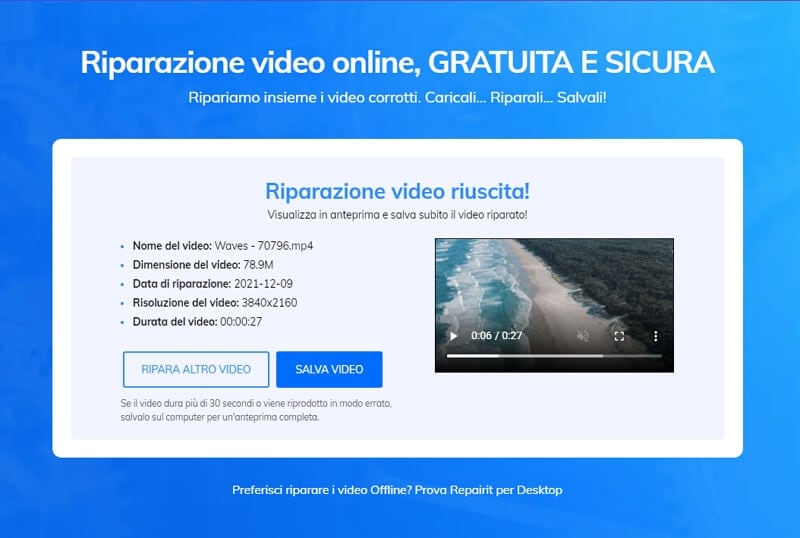
Di seguito è riportata una guida passo dopo passo dove saranno descritti tutti i dettagli su come utilizzare Wondershare Repairit per riparare un video MP4 corrotto.
Passo 1 Aggiungi il video danneggiato o corrotto
Avvia lo strumento di riparazione video, clicca sul pulsante Aggiungi per avviare la procedura.

Passo 2 Ripara il video corrotto
Seleziona tutti i file MP4 corrotti e clicca sul pulsante "Ripara".

Passo 3 Visualizza l’anteprima e salva il video riparato
Lo strumento di riparazione video inizierà a riparare i file video MP4 corrotti. Ora sarà possibile visualizzare l’anteprima, dopodiché clicca sul pulsante "Salva".

Nota: Se il video è gravemente danneggiato e non soddisfa i requisiti per una riparazione di base, prova la modalità "Riparazione Avanzata" con un video campione. Un video campione è un file creato con lo stesso dispositivo e dello stesso formato del video danneggiato. In questa modalità, Recoverit eseguirà una procedura di riparazione più profonda. Dopo di ciò il video riparato potrà essere salvato in pochi secondi. Congratulazioni! Le procedure sono state completate e i tuoi video sono stati riparati.
 Garanzia di Download Sicuro, zero malware
Garanzia di Download Sicuro, zero malware Garanzia di Download Sicuro, zero malware
Garanzia di Download Sicuro, zero malwareIl link per download verrà inviato alla tua email, puoi scaricarlo sul tuo PC or Mac
Di seguito sono riportati alcuni consigli da tenere a mente se vuoi assicurarti che i tuoi video non si danneggino o corrompano in futuro.
Questo strumento gratuito offre un’esperienza perfetta grazie alla sua capacità di recuperare video con estrema facilità. Da fotogrammi spezzati a blackout, agli artefatti visivi e ai blocchi, Digital Video Repair è dotata di funzionalità istantanee in grado di risolvere vari problemi. Grazie alla ricodifica dei segmenti danneggiati di file video per ripristinare le strutture originali del file MP4, MOV e AVI, è possibile riprodurre un video senza problemi. Il programma è in grado di identificare i segmenti mancanti, chiudere le parti incomplete e correggere video e audio, sincronizzando perfettamente la riproduzione audio e video. Se l'indice originale del video è danneggiato da dati corrotti, il DVR crea un nuovo indice rattoppando l'indice originale.
Grazie alla sua ottima abilità di calcolo, è in grado di correggere i video scaricati parzialmente a causa dell'interruzione della connessione a Internet, i video con problemi di navigazione veloce e i video che si bloccano a intermittenza.
Per riparare il tuo video utilizzando Digital Video Repair:
Passo 1 Scarica e installa l’app gratuita, e avviala.
Passo 2 Avvia l’app, carica il video danneggiato, seleziona la cartella di destinazione del file di output e clicca sul pulsante "Verifica Errori".
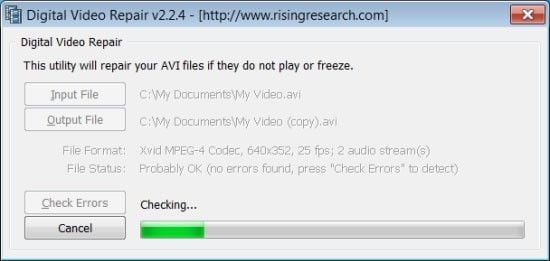
E questo è tutto, il processo con DVR è breve e semplice.
La funzione di riparazione video di VLC è facile da usare e affidabile quanto i suoi strumenti di riproduzione video, motivo per cui milioni di utenti nel corso degli anni hanno utilizzato questo lettore multimediale. L'applicazione è dotata di una funzionalità di transcodifica che le permette di trasformare i lettori MOV e MP4 corrotti in file che possono essere riprodotti senza problemi.
Nel momento in cui si tenta di riprodurre un video danneggiato, VLC passa alla modalità di riparazione video rispondendo con un prompt che indica che il video è corrotto e chiedendo se si desidera che l'applicazione tenti di riparare il video. Inoltre offre la possibilità di riparare direttamente un video danneggiato senza riprodurlo. Ecco come:
Passo 1 In primo luogo, per utilizzare il processo di riparazione automatica di un AVI dell'applicazione, è necessario convertire il file MP4 in AVI. Per farlo, avvia il lettore multimediale VLC e clicca su "Media", aggiungi il video danneggiato e clicca su "Converti/Salva".
Passo 2 Successivamente, seleziona un Codec e una posizione per il file video, quindi clicca sul pulsante "Start".
Passo 3 Dopo la conversione, torna alla home page dell'applicazione e poi vai su "Schede > Preferenze". Scorri fino alla scheda "Input / Codec" e attiva l'opzione "Correggi Sempre" nel campo "file AVI danneggiato o incompleto".
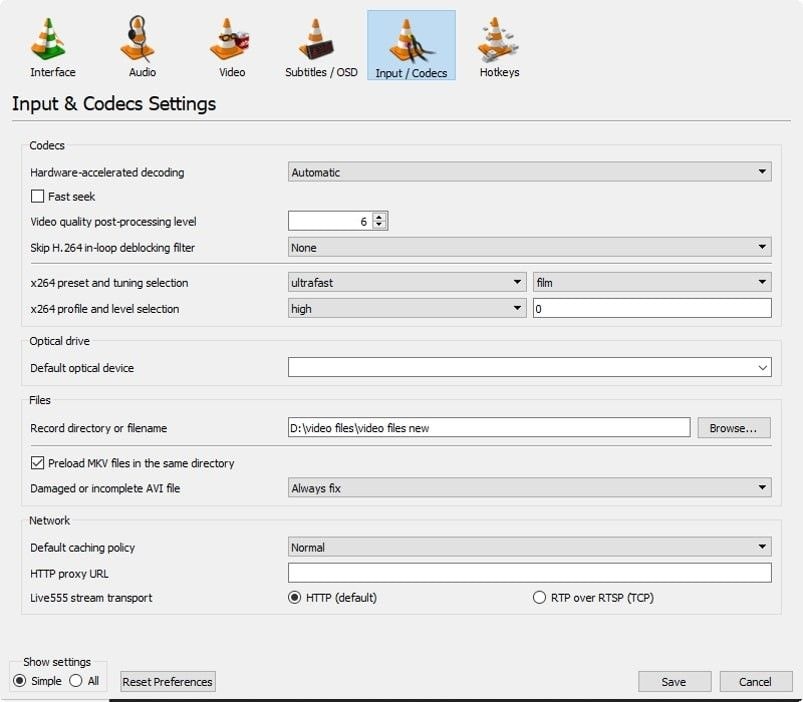
Passo 4 Infine, salva le impostazioni cliccando su "Salva". In questo modo l’applicazione correggerà automaticamente qualsiasi file AVI corrotto.
Questo è un altro strumento gratuito e altamente affidabile che rientra nella nostra lista dei migliori software per riparare video. DivFix++ è in grado di gestire una vasta gamma di problemi, da fotogrammi danneggiati a indici incompleti, intestazioni e piè di pagina mancanti ecc. L'applicazione funziona su più sistemi operativi, compresi Windows, Mac e iOS.
Inoltre, l'app è stata progettata per aiutare a non scaricare video che richiedono riparazioni: è dotata di una funzionalità in grado di rilevare in anticipo quali danni sono presenti in un file video. Se scarichi un video danneggiato, puoi facilmente utilizzare lo strumento di riparazione video dell'app per correggere i danni.
Riparare un video danneggiato con DivFix++:
Passo 1 Scarica, installa e avvia l’app.
Passo 2 Carica il file corrotto sull’app (puoi scegliere di caricare e riparare più file in blocco) cliccando sul pulsante "Aggiungi File".
Passo 3 Seleziona o deseleziona l'opzione "Cartella e File di Destinazione" in alto a sinistra per consentire o meno all'applicazione di presentare il video in un file separato. Scegli la cartella di destinazione per il file cliccando sull'icona della cartella.
Passo 4 Ora clicca sul pulsante "Ripara" per avviare il processo di riparazione.
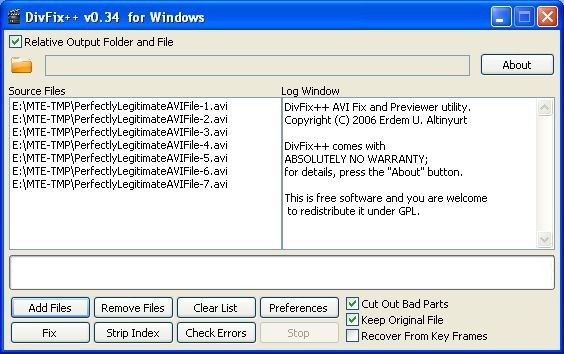
Ora dovresti avere riparato il tuo file danneggiato pronto da riprodurre.
Con funzioni di riparazione che supportano una vasta gamma di file video da AVI a MPEG-4, MP4, RM, ASF, WMA ecc, questo software è uno strumento di riparazione video altamente versatile. È dotato di una funzione di riparazione rapida che risolve efficacemente una vasta gamma di problemi legati ai file video, da problemi di navigazione veloce a problemi di congelamento, indici mancanti, ecc.
Grazie alla sua interfaccia utente altamente intuitiva, è possibile avviare il processo di riparazione con pochi click. Per riparare un file video, è sufficiente avviare l'app, caricare il file video corrotto e poi cliccare sul pulsante di riparazione. Puoi inoltre scegliere di riparare numerosi file in una sola volta utilizzando la funzione di riparazione in blocco.
Si tratta di un altro strumento altamente affidabile che consente di riparare facilmente file danneggiati. Yodot AVI Repair consente di riparare i file video su una vasta gamma di dispositivi, da iPad a iPhone, PC Windows e Mac. Supporta inoltre una varietà di formati di file video, MOV, MP4, AVI, XviD e DivX.
Per riparare un file danneggiato, scarica, installa ed avvia l'applicazione Yodot sul computer, carica il file video danneggiato cliccando sul pulsante "Cerca", e premi su "Ripara". In poco tempo, il video sarà riparato e pronto per la visione. Clicca sul pulsante "Anteprima" per vederlo, e poi clicca su "Salva" per salvarlo.
Con DivXRepair puoi correggere video danneggiati a causa di errori di trasferimento a errori di download, errori di montaggio, ecc. Lo strumento è compatibile con una varietà di formati di file tra cui XVID, DVIX, AVI, MOV e MP4, ed è in grado di rilevare e completare i segmenti mancanti di flussi audio e video. È possibile installarlo gratuitamente su diversi dispositivi Windows e Mac. Con questo strumento puoi correggere i file video su dischi rigidi esterni, unità USB e iPod.
Per utilizzare lo strumento, è sufficiente scaricare, installare e avviare il programma, caricare il file video corrotto, e cliccare sul pulsante "Ripara".
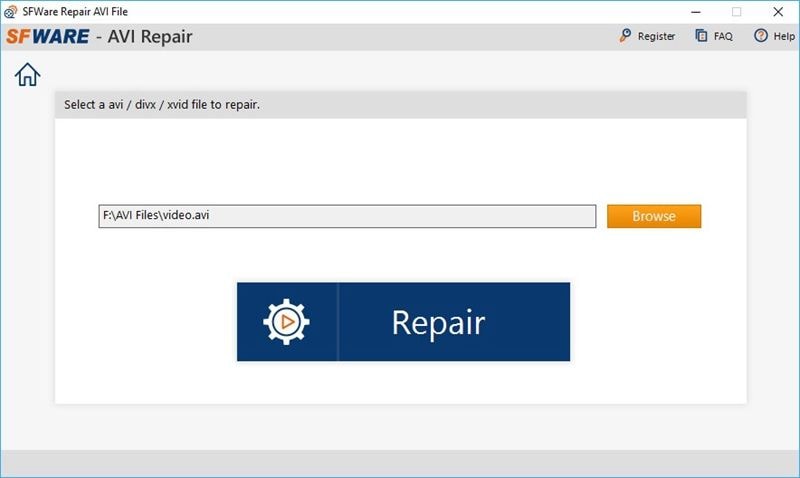
Dopo la riparazione, è possibile visualizzare in anteprima il video corretto cliccando sul pulsante "Anteprima". Salvalo se sei soddisfatto delle riparazioni.
Questo è tutto. I migliori strumenti di riparazione video su cui puoi contare quest'anno non costano nulla e non richiedono elevate competenze tecniche. Molti sono compatibili con un'ampia gamma di dispositivi, quindi puoi utilizzarli ovunque per avere sempre a portata di mano un valido strumento di riparazione video.
 Garanzia di Download Sicuro, zero malware
Garanzia di Download Sicuro, zero malware Garanzia di Download Sicuro, zero malware
Garanzia di Download Sicuro, zero malwareIl link per download verrà inviato alla tua email, puoi scaricarlo sul tuo PC or Mac
